تعريفات ويندوز 10

سوف نعرض خلال مقالنا هذا مختلف الحلول والخطوات المجربة والشغالة بقوة، للتخلص من مشكل فقدان التعريفات داخل جهازك الكمبيوتر الخاص بك بسهولة.
بما أنك تستخدم جهازك الكمبيوتر الذي يعمل بنظام ويندوز 10، والذي يقدم وظائفه المتطورة بدقة، ولعل أبرزها إدارة التعريفات لكافة الوسائل والمكونات الفعالة سواء الداخلية منها والخارجية، إلا أن الإشكال الذي يطرح نفسه هو عدم تلبية هذه الوظيفة سرعة، فالسبب وراء ذلك، هو أن التعريفات للويندوز من الدرايفرات والكروت وغيرها، تتعارض مع العديد من المجلدات والملفات خلال عملية التحديث،
تعريفات ويندوز 10
الأن نظام الويندوز 10 ليس في معظم الأحوال هو العنصر والوحيد لحل هذه المشاكل، فبما أنك تعاني من هذا الإشكال بشدة، سنعرض لك بعض الخطوات المجربة والفعالة، لتحميل كافة التعريفات ويندوو 10 بتحديثاتها المتطورة بكل سهولة وبدون صعوبات،
بما أنك تقضي معظم وقتك أمام جهازك الكمبيوتر الخاص بك، والذي يعمل بنظام ويندوز 10 أو حتى 7 او 8،وتراقب مختلف موارده بشدة وحرص شديد، فعند تثبيتك للويندوز الحديث والجديد داخل جهازك الكمبيوتر، إلا أنك تنصدم من عدم إشتغال بعض التعريفات، في غالب الأحيان يكون السبب وراء ذلك، عدم تحديث مختلف التعريفات الفعالة والأكثر مرونة داخل نظامك الويندوز 10 بالطريقة الصحيحة،
بما فيها الكروت والدرايفرات التي تتواجد داخل جهازك الخاص، كما أن مجموعة من التعريفات القديمة بحاجة ماسة للتحديثات المتطورة، فلا داعي للقلق من هذه الناحية، الأنك في المكان الصحيح، حيث سنعمل على شرح مختلف الخطوات والبرامج الرائعة، للحصول على تعريفات ويندوز 10، إذا هيا بنا.
أفضل طريقة لتحميل تعريفات ويندوز 10
عندما يستعصي نظامك الويندوز 10 على فهم ومعرفة جهازك الكمبيوتر، مما يجعل مختلف الوسائل والمكونات والمعدات غير واضجة لدى نظامك، من المحتمل أنك لم تتفوق في تحديث نظامك windows 10 بالشكل الصحيح، وهذا أمر طبيعي، ويقع في ملايين من مستخدمي أجهزة الكمبيوتر، للتخلص من هذا الإشكال العويص، ماعليك سوى اتباع الخطوات الموالية بدقة.
أنضر أيضا:شراء ويندوز 10 برو أصلي بأرخص سعر متوفر من متجر G2Deal
الخطوة الأولى: قم بالذهاب لخانة البحث للويندوز، واكتب device Manager. قم بالدخول إليه
الموضح في الصورة،
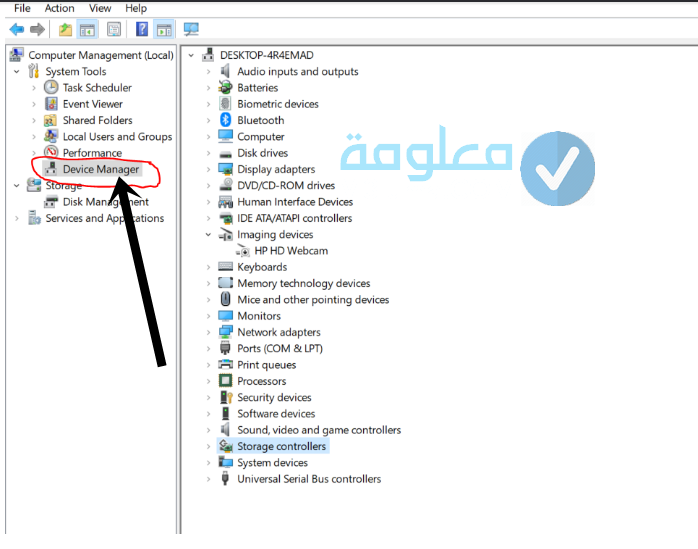
الخطوة الثانية: أنقر بزر الأيسر للفارة على الملف، واضغط على الخيار، Update drive software
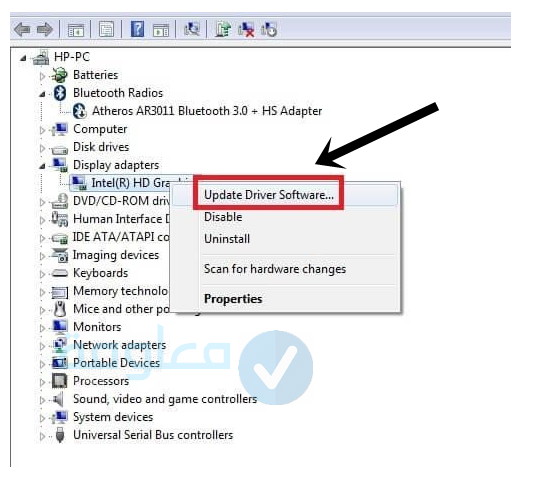
الخطوة الثانية: إن لم تتوصل لأي نتجية من خلال الخطوات السابقة، لا داعي للقلق، ماعليك سوى البقاء على نفس الصفحة السالفة الذكر، واضغط هذه المرة على خيار، searsh automatically for driver software، بدل من الخيار السابق، Update Drive Software.
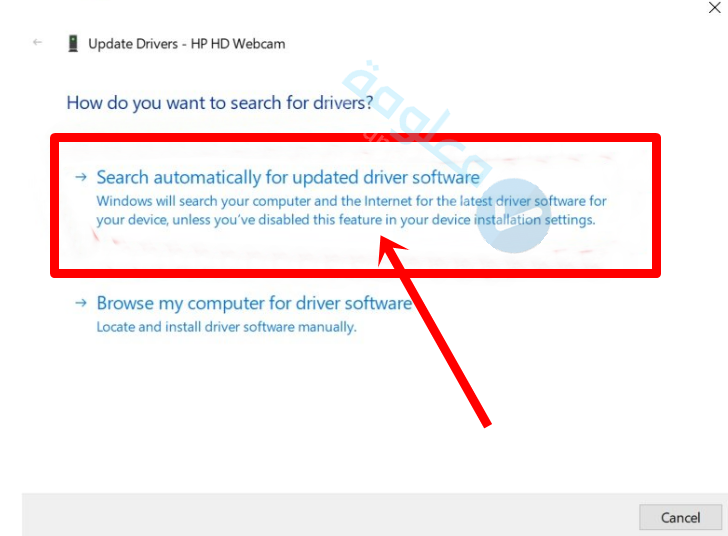
الخطوة الثالثة: هنا سيقوم نظامك الويندوز بدراسة شاملة لمختلف التعريفات الخاصة بجهازك، بواسطة قاعدة البيانات لتنزيلها وتحديثها بقوة.
في غالب الأحيان هذه الطريقة تخقق نتيجة، ويتم التعرف على مختلف تعريفات الويندوز الففودة، ويتم إعادة تثبيتها وتحديثتها عبر أنظمة الوبندوز 10، لكن من المحتمل أن تفشل هذه العملية، ماعليك سوى اتباع الحلول الآتية.
كيف أستطيع إيجاد لتعريفات المفقودة، والتي عجز نظام ويندوز 10 على كشفها؟
لا داعي للقلق الأن المحاولات الأولى بائت بالفشل، هذا أمر طبيعي الأن الحلول المتاحة من المحتمل أن لا تعمل على جهازك الكمبيوتر، لكن عند اتباعك للمحاولات القادة كن على يقين بأنك ستتوصل للنتيحة المطلوبة، فلا تفقد الأمل أبدا، فالطريقة نحوى النجاح يتطلب الصبر والعزيمة، حتى لا نطيل عنكم، هيا بنا للتعرف أروع طريقة لتنزيل تعريفات وبندوز 10 بسهولة تامة.
أنضر أيضا:قائمة ابدأ لا تعمل ويندوز 10
الخطوة الأولى: قم بالذهاب للموقع الرسمي التابع لشركة جهازك الكمبيوتر، وسجل عليها إسم الشركة المؤسسة لجهازك الكمبيوتر زائد تحديد نوعية الموديل الذي ينتمي إليه مثل hp أو toshiba أو samsung ، بعد ذلك ستنبثق لك مجموعة من التعريفات داخل ملجد، يجب عليك تحديد نوعية نظامك حاسوبك والنسخة التي ينطوي عنها 64 bit او 32 bit، وبالتالي تقوم بتنزيل ملف التعريفات بدقة.
الخطو الثانية: من المحتمل أن مختلف التعريفات التي تمنحها الشركة المؤسسة لجهازك الكمبيوتر، لا يمكن تثبيتها بنجاح، ماعليك سوى تثبيتها بنفسك، من خلال تحميل ملف التعريفات المحصل عليه، والرجوع لملف device manager، واضغط عليه بزر الفارة الأيسر، وانقر مباشرة على خيار، Update driver software.
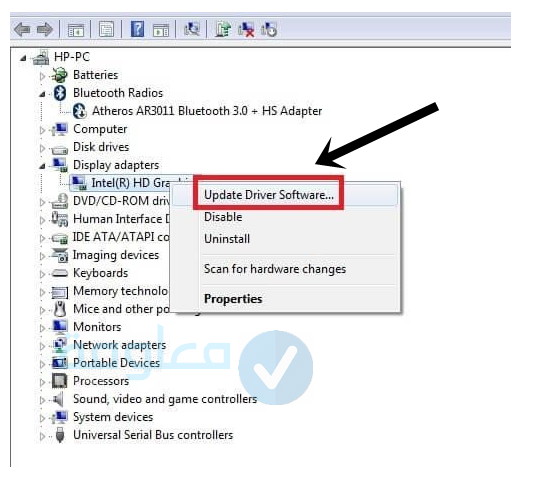
الخطوة الثالثة: بعد ذلك ستنبق لك خيارات مختلفة، أنقر على الخيار القاني، Browse my computer for driver software.
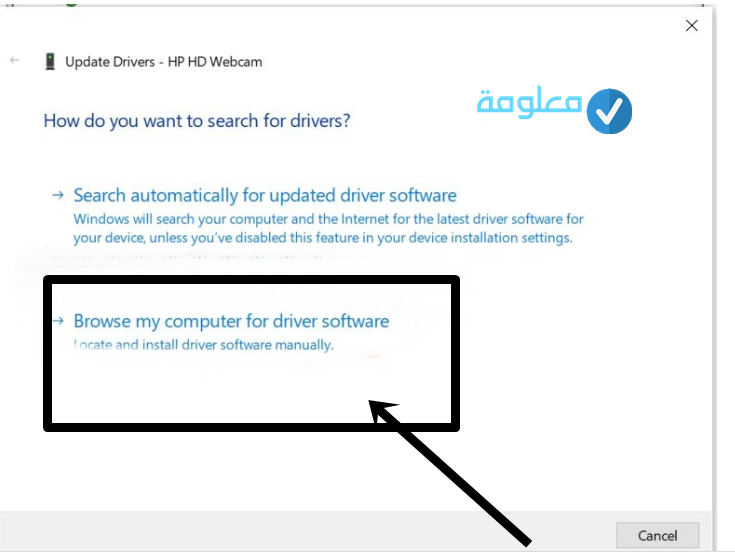
الخطوة الرابعة :بعدها مباشرة ستنبثق لك بعض الخيارات داخل هذه الصفخة، قم بالضغط على، Lit me pick from a list of availble drivers on my computer. وبعدها أنقر على زر التالي، next.
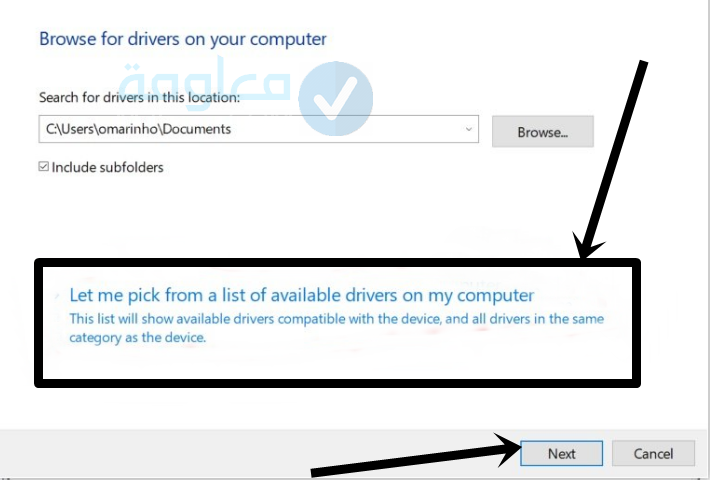
الخطوة الخامسة :ستظهر لك صفخة من الخيارات مرة أخرى، أنقر على زر have disk، لتنبثق لك عدة أزرار وملفات، أنقر على خيار، browse، والذي ينطوي على مجموعة من التعريفات للويندوز 10، سوف يتبين لك ملف inf داخل القائمى، قم بتنزيله وتثبيته على حاسوبك الخاص بسهولة.
أنضر أيضا:حل مشكلة الأذونات في ويندوز 10
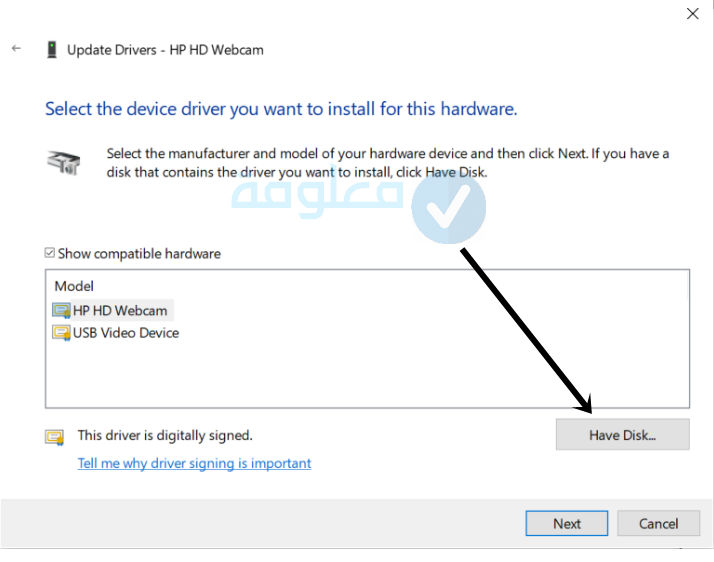
كيفية تنزيل تعريفات ويندوز 10 بأسهل الطرق
سنقوم بعرض الحلول الشيقة والأكثر استخداما لدى عدد كبير من مستعملي أجهزة الكمبيوتر، والمتمثلة في تثبيت تعريفات ويندوز 10، إمطلاقا من الإمكانيات والوسائل والبىرمجيات والمراجع المتاح داخل نظامك، هذه العملية تتم عبر خاصية الطابعات، وللتعرف على هذه الطريقة الفعالة، ماعليك سوى اتباع الخطوات الآتية بدقة.
الخطوة الأولى: أنقر فوق زر الويندوز على لوحة المفاتيح، واكتب على خانت البحث، device manager، واضغط على خيار، Lit me pick from a list of available drivers on my computer، بعد ذلك ستنبثق لك صفحة الإختيارات الموالية، واضغط مباشرة على زر، show compatible hatdware. ليتم بيان مختلف الأجهزة.
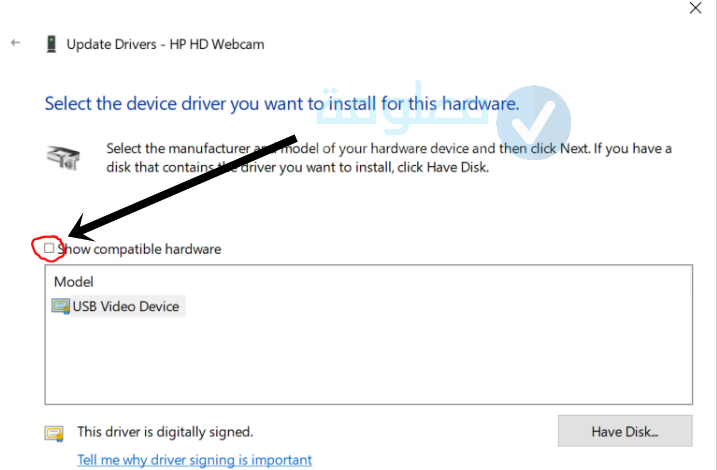
هنا ستنبثق داخل خانة model ملف تعريفات الويندوز، وإذا لم تتوصل الأي نتيحة لحد ساعة، قم بالنقر على زر التالي، next, وبعدها ستنبثق لك مجموعة من الملفات للتعريفات ويندوز، حسب نوع الشركة الي ينمتي إليه جهازك الكمبيوتر، قم بالضغط على زر التحميل الملف الذي يتوافق مع موارد أنظمة حاسوبك.
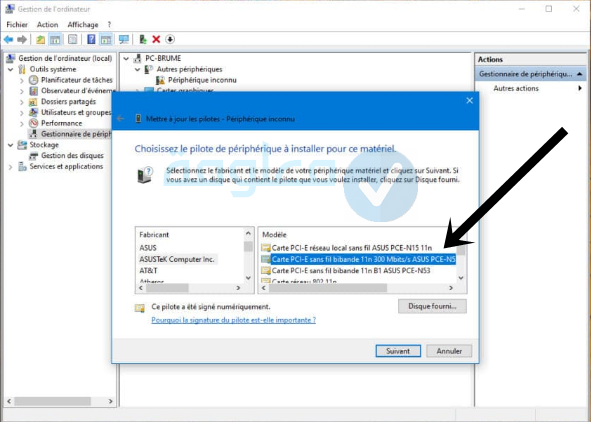
طريقة تحميل تعريفات ويندوز 10 عبر بىنامج DRvCeo
من أروع الطرق المميزة والشيقة لتنزيل مختلف التعريفات لنظامك ويندوز 10 النفقودة، والتي عجز نظامك عن فهمها والتوصل إليها، نجد تطبيق DRVCEO، والذي يتوافق مع مختلف أنظمة الويندوز بدون استثناء، سواء ويتدوز 7 او 8 او 10، ويقدم وظائف عالية القظة وبحترافية هائلة، لاعريفات الدرايفرات والكروت المفقودة داخل جهازك الكمبيوتر.
برنامج Drvceo للتعريفات ويندوز 10
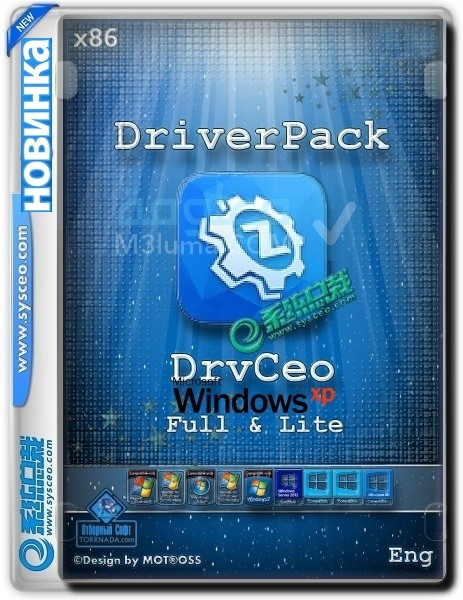
يعتبر تطبيق Drvceo من أروع الحلول الهائلة، لتنزيل مختلف تعريفات أي نظام داخل أجهزة الكمبيوتر، بسهولة، وبدون أي صعوبات، ماعليك سوى تنزيل التطبيق من خلال النقر على رابط أسفل الفقرة، وسيعمل بدراسة كافة التعريفات المفقودة عبر الأنترنت بكل دقة، فالبرنامج ينطوي على واجهة الإستخدام في منتهى السهولة، ناهيك عن الخفة التي يعمل بها، الأنه يمتلك حجم الميغا بايت صغير، مما يجعله قابل للإستخدام على أي جهاز للكمبيوتر بإمكانيته الصعيفة والقوية.
لتنزيل تطبيق Drvceo من هنا
يحتوي برنامج Drvceo المميز على 5 أصناف من الأسطوانات، مما يجعل عملية تنزيله تمر في ثواني معدودة، ويقدم مختلف وظائف الرائعة لتعريفات وبندوز 10، بكل رشاقة ومرونة، نجد في مقدمة الأسطوانات الرشيقة والفعالة، Drvceo windows xp, ثم drvceo windows 7 x 86 ثم drvceo windows 7×64, وكذى drvceo windows 10×86 و drvceo windows 10×64.
أنضر أيضا:الوضع الأمن ويندوز 10
تتضمن هذه الأسطوانات مجموعة من النسخ المختلفة، لكل نسخة ونوع نظام الويندوز الذي تستخدم عنه بشكل تلقائي.
- أسطوانة Drvceo windows xp: تعمل على أجهزة الكمبيوتر التي تعمل بنظام وبندوز 7 لا غير.
- أسطوانة drvceo windows 7 x 86: تسشتغل هذه الأسطوانة المتطورة، على أجهزة الممبيوتر التي تنطوي على نظام الويندوز 7، وبعدد نواته, 32bit.
- أسطوانة drvceo windows 7×64: تعمل هذه الأسطوانة على أجهزة الخواسب التي تعمل على أنظمة ويندوز 7، بعدد نواته 64 bit
- أسطوانة drvceo windows 10×86: تعمل هذه الأسطوانة الرشيقة على أجهزة الكمبيوتر التي تشتغل بنظام ويندوز10، بعدد نواته 32bit.
- أسطوانة drvceo windows 10×64: والتي تقدم مختلف وظائفها ومهامها على أجهزة الكمبيوتر، التي تشتغل بنظام ويندوز 10 وبعدد نواته 64 bit.
تقدم الأسطوانات الخمسة وظائف فعالة لتعريفات ويندوز 10
عند تنزيل تطبيق drvceo على جهازك الكمبيوتر، كن حذرا، وأنت تعمل على تحديد نوعية النظام الذي يعمل به جهازك الكمبيوتر، الأن كل أسطوانة ونوع النظام الذي تستخدم فيه، لهذا بعد نتهائك من خطوة تنزيل وتبيقت التطبيق، قم مباشرة بختيار نوع النواة التي ينطوي عليها جهاظك الكمبيوتر هل هي 32 تم 64، كما بحب عليك تحديد نظامك الويندوز، بدقة فالسبب الرئيسي لخفة البرنامج، هو التقسيم الذي ينطوي عنه،
مميزات برنامج drvceo .
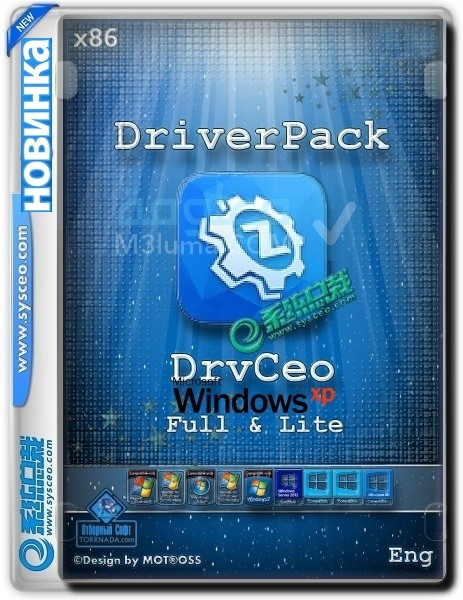
ينطوي تطبيق drvceo الأسطوانات للتعريفات الصينية، على مميزات غاية في الروعة، وبفضلها حقق شعبية بارزة خلال الأونة لدى ملايين من مستخدمي أجهزة الكمبيوتر، وكان الخيار الأمثل لتنزيل جميع أصناف تعريفات الويندوز الفقزدة داخل جهاز الكمبيوتر، حتى لا نطيل عنكم هيا لنا للتعرف على الخصائص والمميزات الشيقة خطوة بخطوة.
- تطبيق أسطوانات التعريفات الصيتية drvceo، متاح بالمجان
- ينطوي البرنامح على واجهة الإستخدام في غاية السهولة
- التطبيق ينطوي على حجم الميغا بايت صغير
- يتوافق البرنامح مع مختلف أنظمة الويندوز، ويعمل على جميع أجهزة الكمبيزتر الضعيفة والقوية.
- التطبيق يقدم مختلف وظائفه لتعريفات الويندوز بخفة عالية.
- يستطيع التعرف على جميع القطاعات المفقودة داخل موارد أنظمة الكمبيوتر.
- يقوم تطبيق drvceo بتحديث مختلف القطاعات والجلدات المفقودة بسهولة
- ينطوي التطبيق على اللغة الإنجليزية والصينية.
طريقة استخدام تطبيق drvceo
إن تطبيق drvceo بسيط لإستخدام، ولا يتطلب منك خبرة عالية في مجال المعلوميات، أو رصيد معرفي قوي، لكي تستخدمه على جهازك الكمبيوتر، هذا الأمر سنتركه للبرامج المعقدة والمدفوعة، أما التطبيق drvceo فهو يتوافق مع مختلف المستويات، ويدعم مختلف أنظمة الويندوز، ويحق لك تنزيله على جهازك الكمبيوتر، كيفما كانت نوعية الإمكانية الوارد بداخله، والأن دعونا نتعرف على طريقة إستخدام تطبيق drvceo بكل مرونة.
أنضر أيضا:حزمة اللغة العربية لويندوز 10
الخطوة الأولى: قم بتنزيل تطبيق اسطوانات تعريفات الصينية drvceo من هنا.
الخطوة الثانية: بعد تحميل التطبيق، قم بالدخول إبيه، من خلال الضغط على ملف، drvceo.
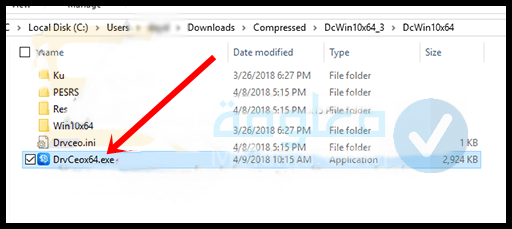
الخطوة الثالثة: هنا سيقوم تطبيق الأسطوانات بدراسة شاملة لمختلف تعريفات الويندوز المفقودة خطوة بخطوة.
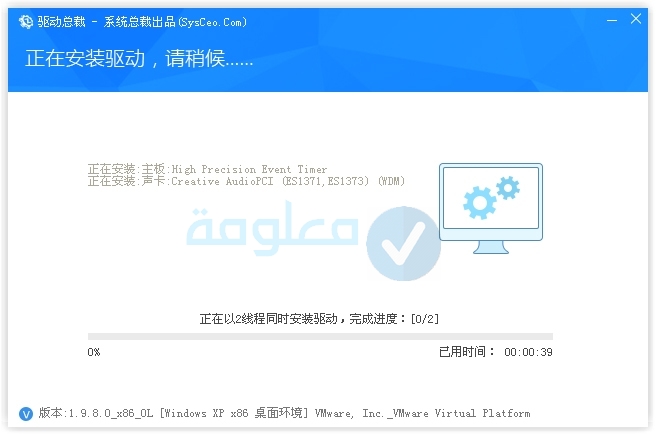
الخطوة الرابعة: بعد نتهائه من خطوة البخث والإحصاء، سيظهر لك جنبع التعريفات المفقودة بكل دقة كما هو موضح في الصورة.
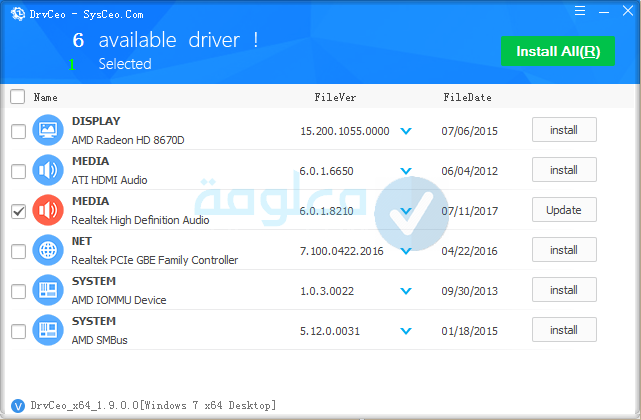
الخطوة الخامسة: قم بختيار نوع التعريفات المرغوب في لسترجاعها وإهادة تثبيتها وتحديتها، وبعدها أنقر مباشرة، على زر التنزيل install.
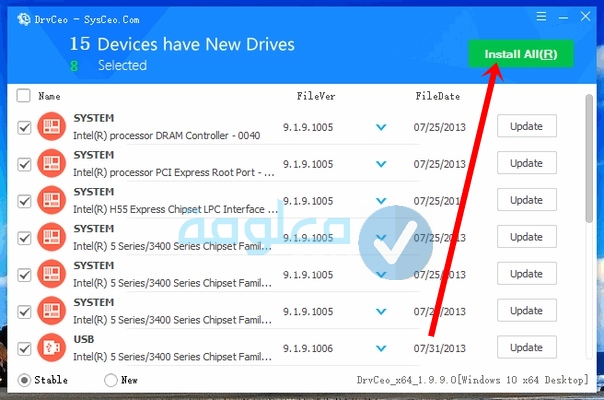
وبالتالي سيقوم التطبيق drvceo بإعادة تثبيتها بنجاح. خلال ثواني معدودة.
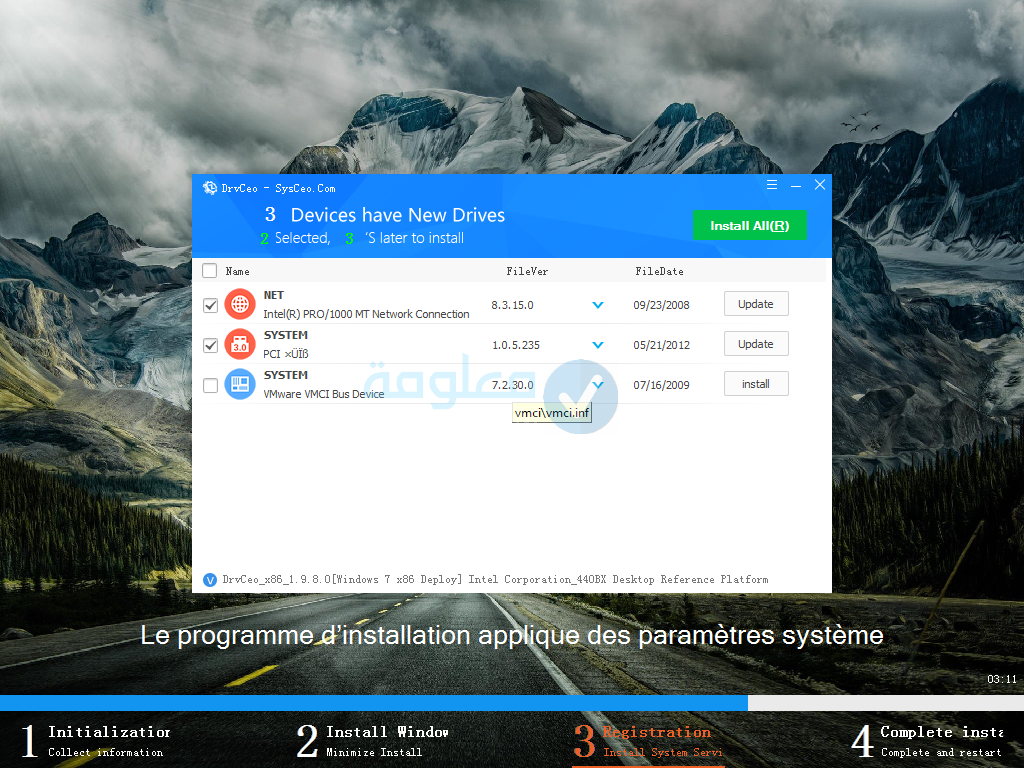
طريقة تنزيل تعريفات ويندوز 7 و 10 و 8 عبر تطبيق Driver Booster
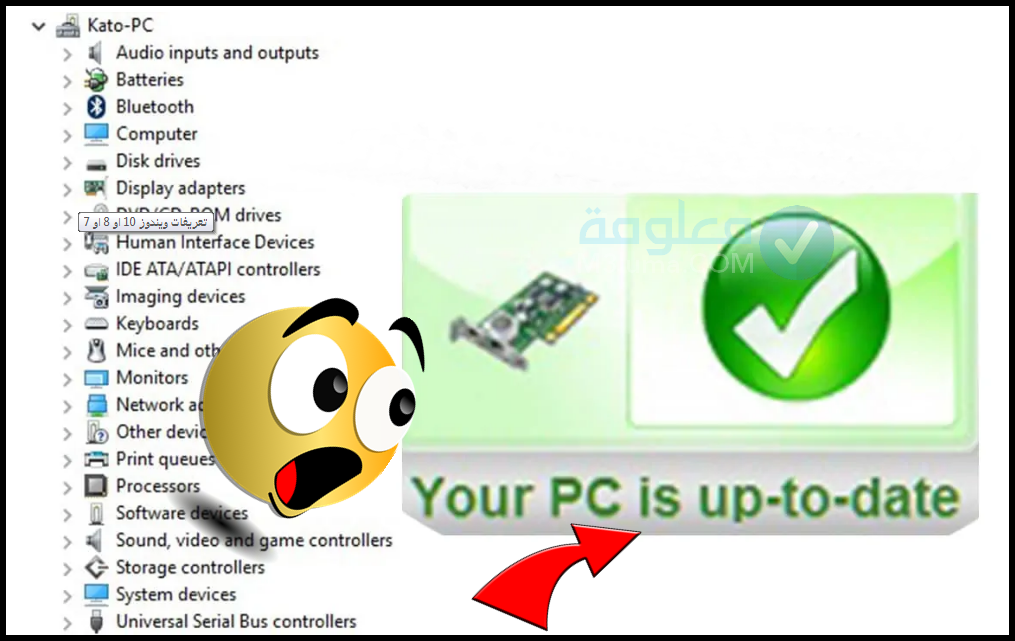
من أهم المشاكل التي يقع فيها مستخدمي أحهزة الكمبيوتر بشكل مستمر، وهي عدم قدرتهم على تنزيل تعريفات الويندوز الذي يعمل على أجهزة حاسوبهم بسهولة، مما يجعلهم يبحثون بكل شغف عبر منصات الويب واللجوء لقناة اليوتوب، للتعرف على الحل الأمثل، للكشف عن مختلف القطاعات والتعريفات المخفية بما فيهم، الكروت والدريفرات إلى غير ذلك من التعريفات الأساسية والمهمة، فلاداعي للقلق، الأننا سنعرض لكم خلال الأسطر الموالية، أفضل طريقة لتنزيل جميع تعريفات الويندوز، وذلك من خلال أروع تطبيق، ألى وهو تطبيق driver booster.
سنقوم بتوضيح طريقة استخدام برنامج driver booster. خطوة بخطوة، ماعليك التحلي بالتركيز وقوة الإستيعاب إذا هيا بنا.
الخطوة الأولى: يجب عليك تنزيل برنامج driver booster. من هنا لا داعي للقلق فالتطبيق حجمه صغير، وسيتم تنزيله في رمشة عين.
الخطوة الثانية: عند نتهائك من خطوة التنزيل، قم بالدخول للبرنامج، وانقر مباشرة، على زر التثبيت، install.
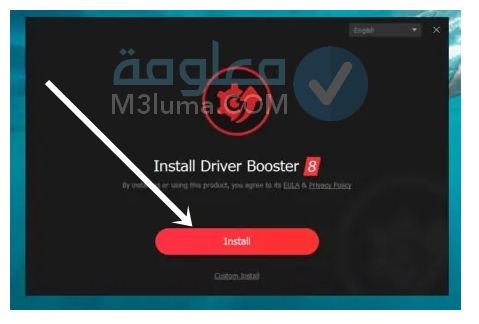
الخطوة الثالثة: هنا سيظهر لك التطبيق، برنامج فعال وقوي، يضع خيار تنزيله، بين بديك، إذا كنت غير مهتم بذلك، أنقر غلى زر لا، no، وبعدها أنقر مباشرة على زر التاالي. next.
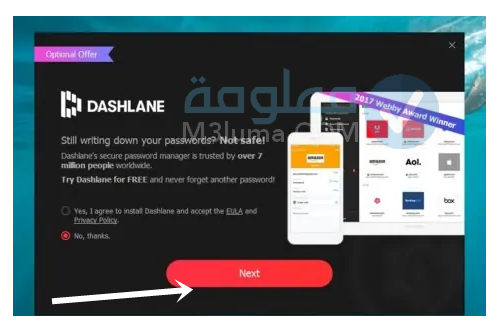
الخطوة الرابعة: هنا سيبدأ التطبيق في عملية التثبيت بنجاح، إنتظر ثواني قليلة، وستتم العملية بسلام.
أنضر أيضا:طريقة مشاركة الملفات على الشبكة المحلية ويندوز 10
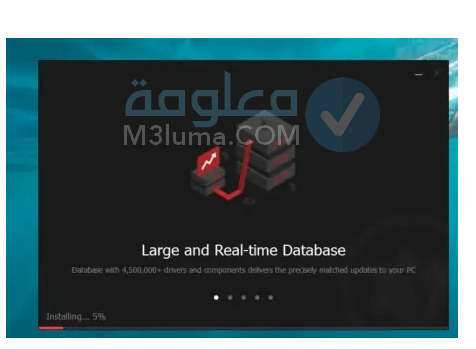
الخطوة الخامسة: سيشعرك تطبيق driver booster، بعرض غاية في الروعة، يمكنك من الحصول على سعر جيد، لتحميل أي برنامج مدفوع مفضل لديك، إذا كنت مهتم بالأمر، قم بالنقر على زر subscribe، وإذا كنت غير مهتم تماما، أنقر بعجالة على خيار لا شكرا، no thanks.
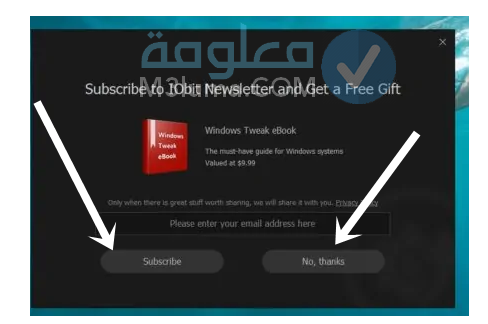
الخطوة الخامسة: هنا يجب عليك الضغط على زر scan now، ليشرع التطبيق في بدء عملية الإحصاء والبحث عن تعريفات الويندوز المفقودة و داخل جهازك الكمبيوتر.
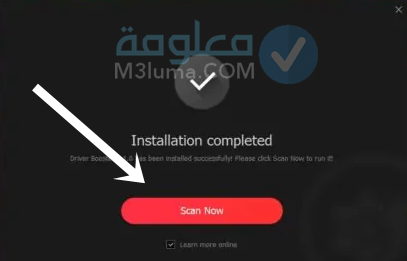
الخطوة السادسة: ستنبثق لك جميع ملفات التعريفات المفقودة، قم بالصغط على خيار update، ليقوم البرنامج بتنزيلها على جهازك الكمبيوتر.
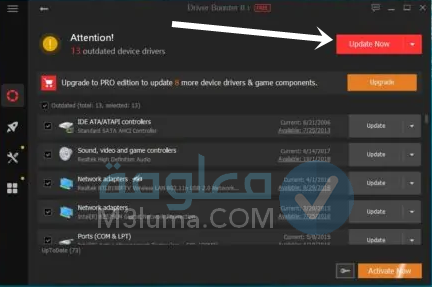
أنتباه
لا تقم بالضغط على زر تثبيت تعريفات الويندوز دفعة واحدة الأن هذه الميزة، يستفيد منها الأشخاص المتوفرين على النسخة المدفوعة لتطبيق driver booster، لا داعي للقلق تستكيع إنطاز مهمة التنزيل بالمجان، من خلال، النقر غلى زر التحميل للتعريفات، واحد تلوا الأخر، فهذه الطريقة العقبرية، لا بعلمها إلا القليل والقليل.
إلى هنا ينتهي حديثنا عن أروع وأفضلالطرق الفعالة لتحميل تعريفات ويندوز 10 بسهولة تامة، وقمنا بشرحها وتوضيحها بشكل مفصل للغاية، نتمنى أن نكون عند حسن ظنكم، فلا تبخلو عنا بتعليقاتكم واستفساراتكم وتساؤلاتكم في صندوق الوصف اسفل المقال، والسلام.











